Нет звука на передней аудио панели. Подключение. Настройка аудио драйвера
Пользователям довольно удобно подключать спереди наушники или микрофон, например для общения через Skype. При этом нет необходимости лесть под компьютер и искать сзади системного блока, среди кучи проводов, разъем для наушников, выдергивая основные колонки. Да и длины провода порой может не хватить у наушников, для подключения их с задней части компьютера.
В итоге передняя панель остается незаменимым дополнением в компьютере.
Куда делся звук?
Отсутствие звука на передней панели может быть по ряду причин:
- Передняя панель не подключена в материнскую плату.
- Не настроен драйвер звуковой карты (для Windows 7, 8, 10).
- Не установлен аудио драйвер.
- Аудио драйвер не совместим со звуковой картой.
Подключаем переднюю звуковую панель в материнскую плату
Открываем боковую крышку системного блока и ищем на материнской плате разъем фронтальной (передней) панели — Рис.
Рисунок 1 — Разъем для подключения передней аудио панели
Обратите внимание на отсутствие в разъеме одного штырька (помечен красным маленьким квадратиком).
Аналогично в штекере кабеля звуковой панели также отсутствует одно отверстие — Рис. 2
Рисунок 2 — Штекер передней панели. Красный квадратик указывает на отсутствие отверстия
Это сделано для того, чтобы невозможно было не правильно подключить панель. Будьте внимательны при подключении разъема, правильно его сориентировав, согласно рисункам 1 и 2, дабы не погнуть штырьки разъема.
Итак. Мы подключили разъем.
Подключаем наушники в панель. Включаем любимую песню. Проигрыватель играет. Но звука по прежнему нет.
Настройка аудио драйвера на примере производителя Realtek HD
Если звук отсутствует сзади, то здесь просто не установлен драйвер в системе или поврежден (например из за вирусов).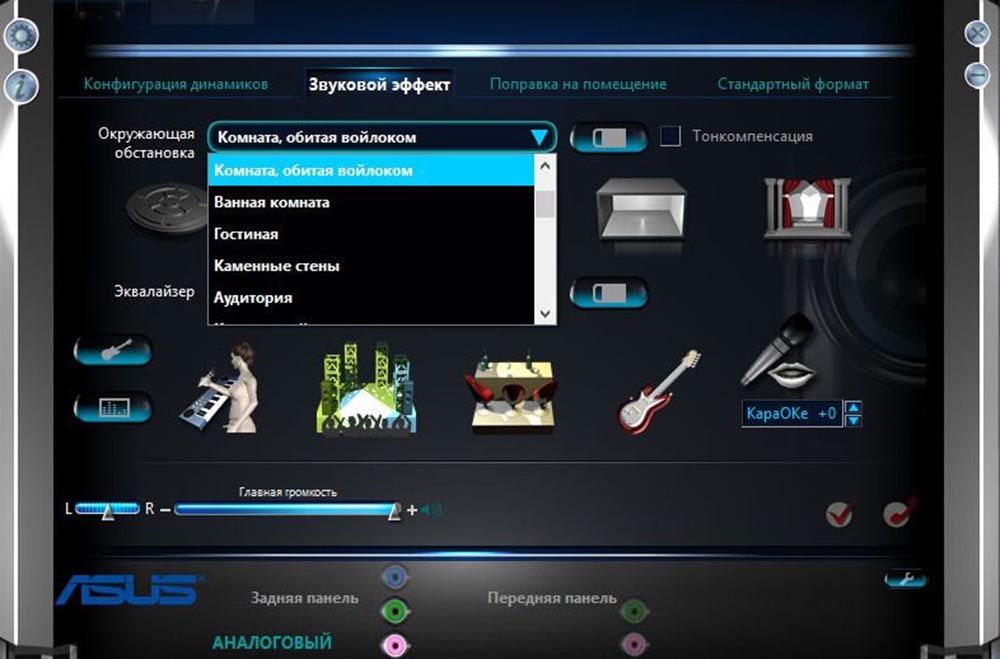
О том как узнать фирму и версию драйвера будет описано ниже.
Если звук присутствует сзади, а спереди его нет, то производим настройку драйвера.
ПРИМЕЧАНИЕ: В операционной системе Windows XP проблемы со звуком на передней панели отсутствовали. Драйвер звуковой карты не приходилось настраивать.
Открываем диспетчер звуковой карты Рис. 3.
Рисунок 3 — Диспетчер Realtec HD (коричневый динамик)
Появляется большое окошко Рис.4, в котором, согласно стрелке, щелкаете по значку.
Рисунок 4 — Кликаем по желтой пиктограмме
Затем мы попадаем в еще одно небольшое окно, где ставим галочку как на Рис.5.
Рисунок 5 — ставим галочку как на показано
Поздравляю!!! Теперь наша панель работает.
Настройка драйвера звука на примере звуковой карты фирмы VIA
Настройка звукового драйвера VIA практически ничем не отличается от настройки драйвера Realtek HD.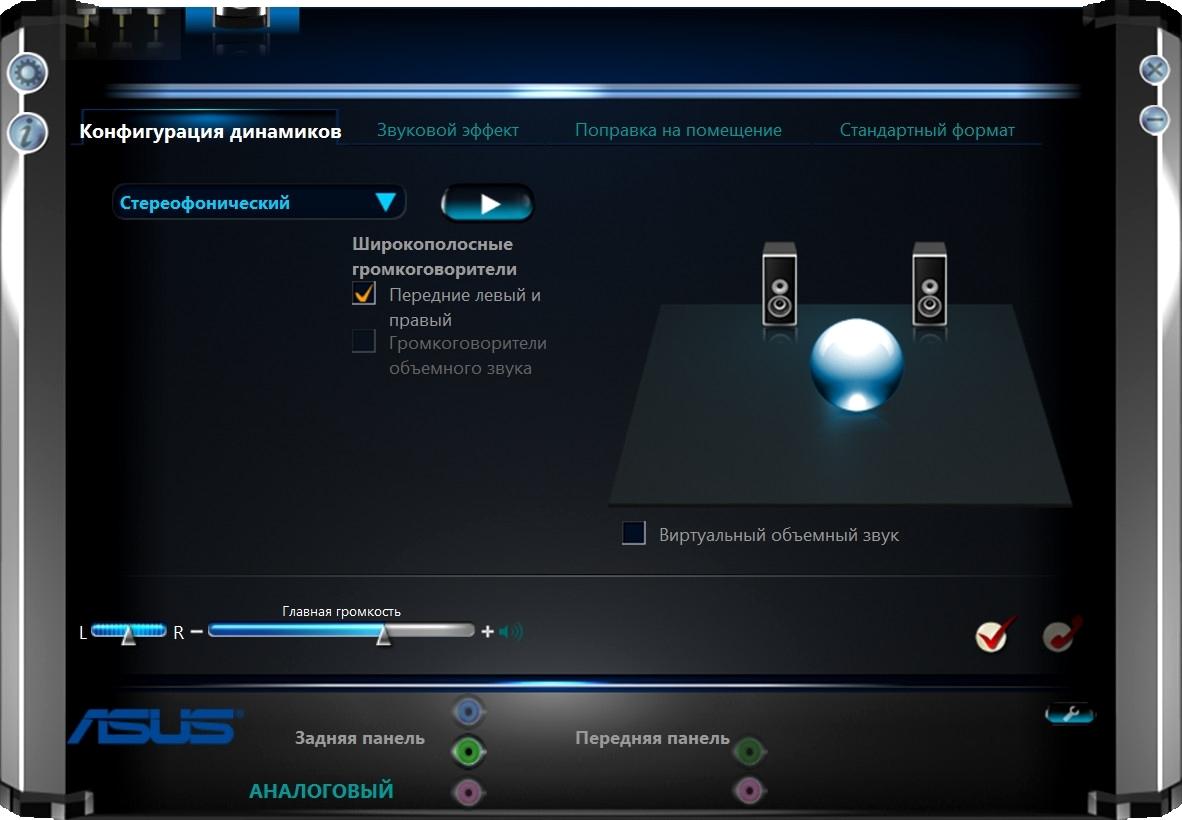 Просто немного по- другому расположены настройки передней панели в интерфейсе программы.
Просто немного по- другому расположены настройки передней панели в интерфейсе программы.
Открываем программное обеспечение звуковой карты Рис.6.
Рисунок 6 — Окно программы настроек звуковой карты VIA
Кликаем по значку, который указан стрелкой на Рис. 6, и попадаем в окно, где согласно Рис. 7, устанавливаем переключатель.
Рисунок 7 — Выбираем пункт который отмечен оранжевым выделением
Настройки звука передней панели успешно произведены. Подключите ваши наушники и наслаждайтесь звуком.
Если нет программы Диспетчер Realtek HD или VIA. Что делать?
Отсутствие программы «Диспетчер Realtek HD» или VIA, заключается, если на вашем компьютере установлена неофициальная версия аудио драйвера.
Зачастую при установки Windows 7 звуковой драйвер, на многих моделях материнских плат, автоматически подбирается операционной системой и совместим со звуковым чипом.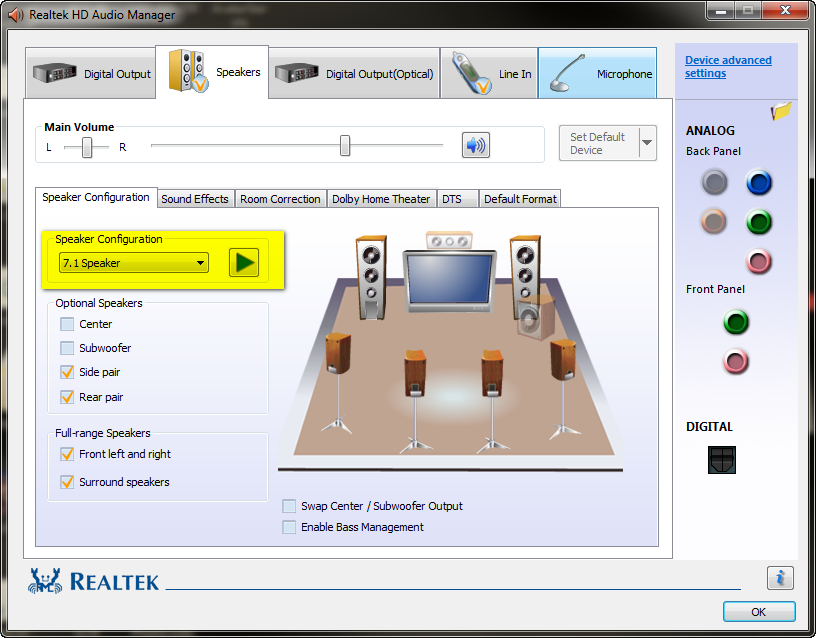 Но при этом сама программа настроек (Рис.4 и 6) не устанавливается. В этом случае настройку передней панели произвести невозможно. При этом в задней панели прекрасно работают все порты.
Но при этом сама программа настроек (Рис.4 и 6) не устанавливается. В этом случае настройку передней панели произвести невозможно. При этом в задней панели прекрасно работают все порты.
Для того, чтобы скачать нужный драйвер для вашей звуковой карты, мы должны узнать производителя звукового чипа и его модель.
Это можно сделать с помощью программы
Everest
.
Скачиваем программу как показано на Рис. 8.
Рисунок 8 — Скачиваем Everest
Это портативная версия не требующая установки. Откройте скаченный архив и запустите приложение everest.exe. Появится окно программы Рис. 9, в котором можно узнать про «железо» своего компьютер много чего полезного и интересного.
Рисунок 9 — Интерфейс программы Everest
Но нас пока интересует, как узнать модель нашей звуковой карты.
Делаем все как на Рис 9 — открываем пункт «Мультимедиа», а после подпункт » Аудио PCI/PnP». Если в этом подпункте вы увидите чистое окно, то выберите подпункт «HD Audio».
Если в этом подпункте вы увидите чистое окно, то выберите подпункт «HD Audio».
В правой части программы мы видим список звуковых устройств. У вас он может отличаться как количеством (может быть всего одно звуковое устройство), так и названием.
Нас интересует устройство, отмеченное как на Рис. 9 — Realtek ALC 888. Это и есть наша звуковая карта. Именно на нее мы будем искать нужный драйвер, согласно названию.
В интернете введя в поиск Realtek ALC 888, или например Realtek662, смотря какая у вас звуковая карта, можно найти под нее драйвер с программой настроек.
Для того чтобы не искать драйвер под конкретную модель я даю вам ссылку на универсальный установщик аудио драйверов , который подходит практически под все модели звуковых чипов Realtek.
Если вы обладатель звуковой карты VIA, драйвер с программой для этой аудио карты вы можете скачать на этом сайте .
Перейдя по ссылке, вы скачаете драйвер от звуковой карты VIA vt1708b, именно эта модель практически встречается чаще всего.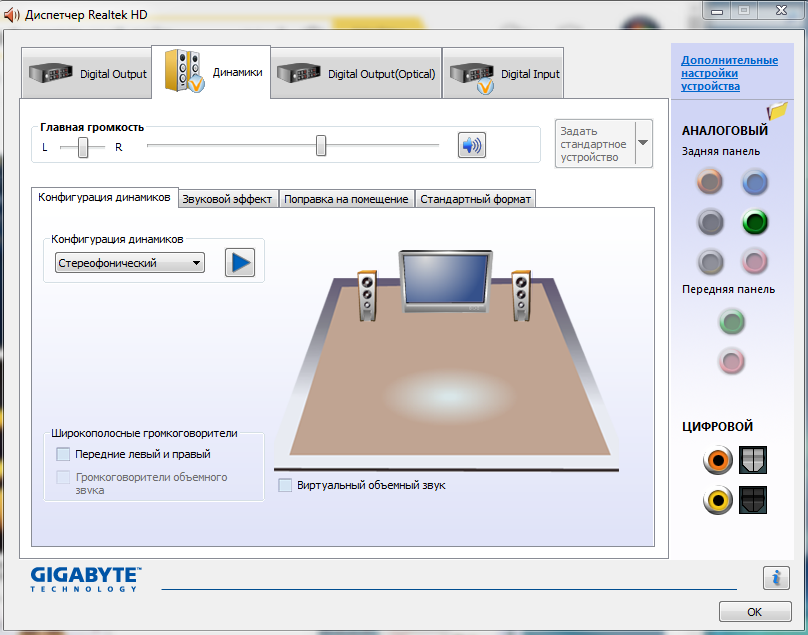
Подключение передней панели к дополнительной звуковой карте, на примере ASUS Xonar DX 7.1
Рисунок 10 — Звуковая карта ASUS Xonar DX 7.1
Обладатели дополнительных звуковых карт, таких как ASUS XONAR или Creative, могут также подключить переднюю панель, настроить ее и наслаждаться звуком высокого качества в играх, фильмах или при прослушивании музыки.
Если у вас подключена передняя панель к материнской плате, то необходимо отсоединить ее штекер и подсоединить в аналогичный разъем звуковой карты (в нашем примере ASUS XONAR DX 7.1) — Рис. 11.
Рисунок 11 — Разъем для подключения передней панели у звуковой карты ASUS Xonar DX 7.1
Подключите штекер в разъем, аналогично как в материнскую плату и также сориентируйте их штырьки с отверстиями.
Теперь все готово — штекер успешно подключен Рис. 12.
Рисунок 12 — Передняя панель подключена к звуковой карте
И последний шаг — настройка звука в программном обеспечении.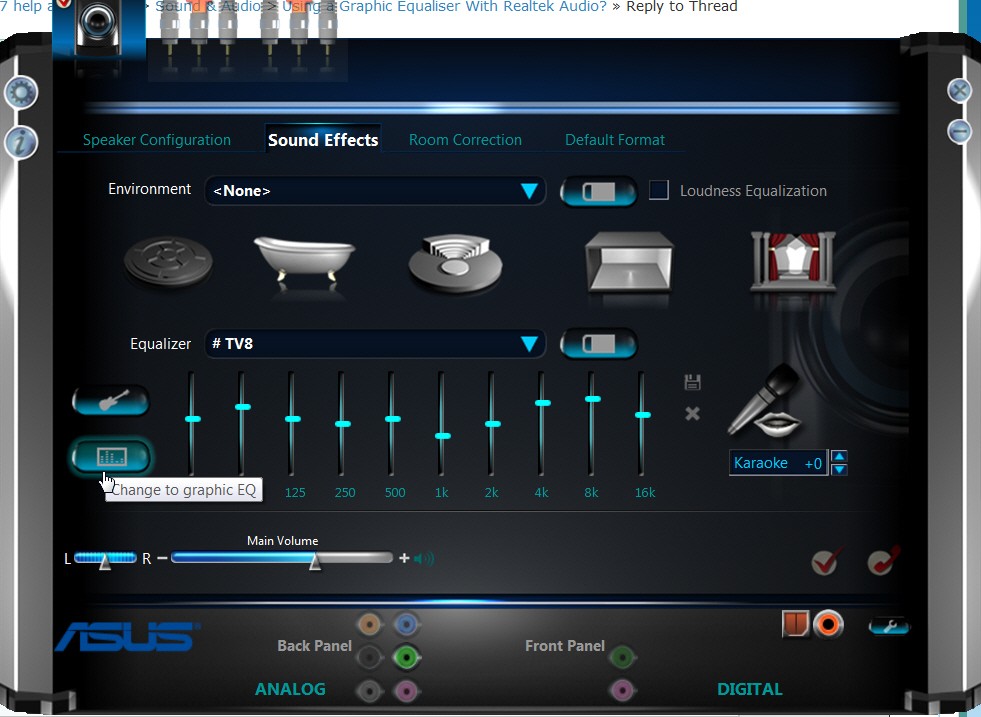
Запускаем приложение Xonar DX Audio Center — Рис. 13
Рисунок 13 — Приложение для настройки звука, а также передней панели
Перед нами откроется программа настройки звука Рис. 14.
Рисунок 14 — Настройка звука для наушников
Раскрываем список «Аналоговый вход» и выбираем FP наушники.
Источник
Компьютер не видит наушники воткнутые в разъем на передней панели
Для погружения в виртуальный мир играть, слушать музыку и смотреть кино лучше в наушниках. Иногда после их подключения вместо акустики возникает проблема – компьютер не видит наушники, воткнутые в разъем на передней либо задней стенке системного блока. Разберёмся, почему так случается, как устранить аппаратные и программные неполадки с гарнитурой.
Содержание
Почему не подключаются наушники к компьютеру
Проводная или беспроводная гарнитура не обнаруживается ноутбуком и компьютером по ряду программных и аппаратных причин.
К программным относят:
- Отсутствие звукового драйвера в Виндовс.
- Выбрано неверное воспроизводящее звук устройство.
- Установлена «нулевая» громкость.
- Аудиокарта отключена в BIOS или Диспетчере задач.
- Остановлена служба Windows Audio.
Аппаратные проблемы это:
- Физическое повреждение интерфейса: штекера или кабеля наушников, засорение разъёма на ПК.
- Отключены порты на передней панели системного блока.
- Неисправность электронных компонентов гарнитуры.
- Не подключён модуль Bluetooth при работе с беспроводным устройством.
- Конфликт версий Блютуза.
Подробно рассмотрим действенные методы решения проблем с наушниками.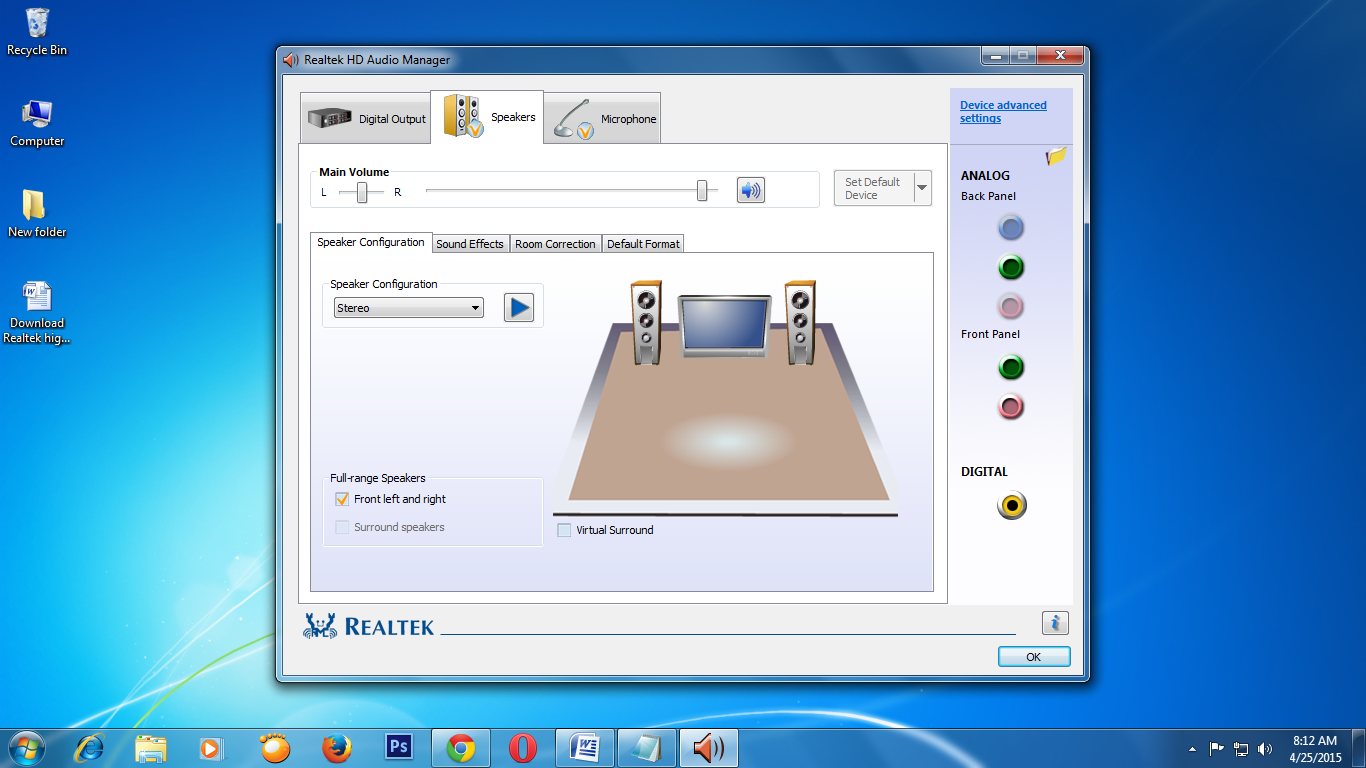
Системная ошибка
Распространённый способ решения программных проблем в Windows – перезагрузка ОС. Если возникли неполадки при подключении наушников, в первую очередь стоит перезапустить ПК, ведь иногда зависает звуковой драйвер.
Далее – проверка целостности системных файлов. Эксперименты, неосторожное обращение с файлами ОС, работа вредоносных программ могут изменить либо удалить критические для функционирования ПК документы.
Важно. При использовании сборок Windows, активаторов для её взлома и обхода проверки лицензии иными способами метод не применяется.
Запускается средство проверки целостности через командную строку:
- Через Win + X запускается командная строка с правами администратора.
- В ней выполняется команда sfc /scannow.
Второй вариант – откат состояния операционной системы к прежнему сохранённому состоянию.
- В командном интерпретаторе Win +R выполняется команда rstrui.

- Выбирается точка отката, до появления проблем со звучанием наушников.
После перезагрузки и восстановления Windows 7, 8 или 10 звук должен появиться.
Проблемы на уровне железа
Для проверки гарнитуры её штекер необходимо втыкать в гнездо на другом устройстве (Айфон, ноутбук, телевизор, плеер). Если работает – неполадка программная, если не определяется – возможно, устройство повреждено физически. После подключения место перехода кабеля в штекер изгибают в разные стороны. Часто в этом месте провода рвутся. Если звук появится, или будут слышны шум, треск, писк – разъём (3,5 мм или USB) придётся перепаять.
Обязательно изменяется уровень громкости: программно или аппаратно – кнопками, «качелькой» на гарнитуре. Кабель оснащённых микрофоном наушников с регулятором громкости проверяется на входе и выходе из пульта управления.
Беспроводная гарнитура, например, Airpods для iPhone, может разрядиться и не читаться.
При подключении наушников к передней панели системного блока стоит помнить два момента:
- На многих материнских платах передние интерфейсы отключены программно в BIOS (UEFI).

- Расположенные на ней интерфейсы могут быть отключёнными физически – придётся снимать боковую крышку системного блока и подключать их. Коннекторы подписаны, проблемы появиться не должны.
Если штекер наушников вставляется в звуковые выходы на колонках или клавиатуре, от посредников стоит отказаться – воткнуть штекер гарнитуры непосредственно в мини-джек для вывода звука (зелёного цвета) на передней либо задней панели системного блока. Если на гарнитуре USB-интерфейс – нужно отказаться от коннекторов (разветвителей), удлинителей.
Отключена звуковая карта
Аудиокарта отключается в Диспетчере задач – возле иконки динамика в трее отображается крестик на красном фоне с оповещением, что динамики не подключены.
- Через Win + X открывается Диспетчер устройств.
- В разделе «Звуковые, игровые…» нужно кликнуть правой клавишей по контроллеру звука (отключённое устройство обозначено круглой иконкой со стрелкой вниз) и выбрать вариант «Включить…».
Что делать, если ПК не видит наушники
Если наушники подключаются к компьютеру, но не обнаруживаются как устройство воспроизведения аудио, и аппаратные проблемы исключены, следует поработать с программной частью: драйвера аудиокарты, ЮСБ, настройки звука в операционной системе.
Обновление драйверов
Аудио не воспроизводится из-за отсутствия драйвера для звуковой карты или повреждения его файлов. Драйвер устанавливается и обновляется тремя путями:
- Центр обновления Windows;
- Диспетчер устройств;
- Вручную.
Рассмотрим два последних способа, хотя производители железа настоятельно рекомендуют загружать драйверы из официальных сайтов, а не доверять Виндовс скачивать сторонние версии программ с серверов Microsoft.
Важно! Пользоваться драйверпаками и приложениями для автоматического обновления драйверов не рекомендуется.
Диспетчер устройств
Способ подойдёт, если драйвер нужно переустановить.
- Через Win + X открывается Диспетчер устройств.
- В разделе «Звуковые, игровые и видеоустройства» в контекстном меню звуковой карты выбирают «Обновить драйвер».
- Указать автоматический способ поиска нового ПО.
Осталось дождаться завершения процесса.
Скорее всего, приложение ничего не отыщет, а порекомендует воспользоваться Центром обновлений, поискать драйвер на сайте производителя звуковой платы.
При использовании беспроводных наушников стоит обновить драйвер для Bluetooth. Если они подключаются по USB – контроллеров ЮСБ-портов.
Официальный сайт
Рекомендуемый способ. Нужно загрузить драйвер с сайта производителя аудиокарты:
- Realtek;
- Cmedia.
Официальные сайты внешних звуковых плат придётся искать самостоятельно. Важно скачать разработанный для используемой версии Windows.
Настройка в программе Realtek HD
Неверные настройки в Диспетчере Realtek HD – один из факторов отсутствия звука в наушниках на компе. Запускается он через ярлык в Пуске, двойным кликом или через контекстное меню пиктограммы в трее.
В программе проверяются динамики: если кликнуть по колонке, приложение отправит в соответствующий наушник короткий аудиофайл. Если они проигрываются, значит устройство рабочее.
Далее. Вход, куда подключен штекер гарнитуры, может не работать. Наушники подключаются к линейному входу (синего цвета). В диспетчере есть функция изменения назначения разъёмов. Правой клавишей кликают по этому интерфейсу и выбирают «Смена назначения…».
Указывается целевое устройство и проверяется наличие звука в нём.
В Диспетчере Realtek изменяется уровень громкости. Звука не будет, если установлено минимальное значение.
После нахождения решения целесообразно подстроить звучание под себя – во вкладке «Звуковой эффект» можно адаптировать звучание под окружение, настроить эквалайзер для адаптации звука под текущие задачи, наушники.
Аудиокарта отключена в BIOS
Звуковая карта, пускай и распаянная на материнской плате, полноценный компонент ПК. После отключения в BIOS (UEFI) «материнки» Виндовс перестанет находить наушники, микрофоны, колонки.
На разных BIOS и UEFI процесс отличается. Суть следующая.
- При включении PC посещается BIOS Setup – настройки БИОСа.

- Далее посещается раздел с периферийными устройствами. Называется: Advanced, Peripherals, Integrated Peripherals и прочие комбинации с этими словами.
- Отыскать звуковой контроллер и задействовать его. Зовётся: HD Audio Controller, Onboard AC’97 Audio Device (для старых компьютеров),
Для этого следует кликнуть мышью или переместить курсор на соответствующий пункт и выбрать «Enabled» в диалоговом окошке.
Иногда его можно найти в подразделе Onboard Devices Configurations, Onchip Device Functions либо IODevice Configurations.
После изменения конфигурации встроенного аудиоконтроллера нажимают F10 для сохранения настроек и подтверждают намерения – выбирают «ОК».
Не работает служба аудио
Вследствие программного сбоя либо оптимизации Windows путём отключения системных сервисов может отключиться служба аудио. Вследствие ОС перестанет реагировать на подключение звуковой аппаратуры к ПК – устройства не будут определяться.
- Нужно зажать кнопки Win + R, выполнить команду services.
 msc
msc
- Дважды кликнуть по службе «Windows Audio».
- Выбрать тип запуска «Автоматический», кликнуть «Запустить» и сохранить настройки кнопкой «ОК».
После ОС начнёт распознавать звуковые устройства. Возможно, наушники придётся отключить, а затем штекер вставить обратно.
Выбор устройства по умолчанию
Когда к компьютеру подключена акустика, при подсоединении наушники обнаруживаются, но аудиокарта продолжает отправлять сигнал на колонки. Windows необходимо указать используемое по умолчанию устройство для воспроизведения аудио.
- Через правый клик по иконке динамика открываются параметры звука.
- Далее открывается «Панель управления звуком».
- В контекстном меню гарнитуры (вызывается правым кликом) активируется опция «Использовать по умолчанию».
Настройки сохраняются кнопкой «ОК».
Возможные неисправности в наушниках разных фирм
Из-за недоработок инженеров наушники от различных производителей отличаются присущими только для них недостатками. У Marshall, например, слабое место – переход кабеля в штекер. Там часто провода ломаются. В некоторых моделях гарнитуры для телефонов от Sennheiser, Sony и иных брендов при отключении штекера сползает изоляция, делая кабеля уязвимыми.
У Marshall, например, слабое место – переход кабеля в штекер. Там часто провода ломаются. В некоторых моделях гарнитуры для телефонов от Sennheiser, Sony и иных брендов при отключении штекера сползает изоляция, делая кабеля уязвимыми.
В случае с Logitech на Windows 10 иногда приходится устанавливать звуковой драйвер для Windows 7. Razer требуют полного удаления фирменного программного обеспечения с последующей переустановкой. JBL характеризуются проблемами с драйвером для Bluetooth. Продукция HyperX требует обновления звукового драйвера.
Для решения проблем с наушниками в Windows придётся проявить смекалку – проанализировать обстоятельства появления проблемы, перебрать несколько вариантов их устранения.
Обзор Sony HT-A7000: эта здоровенная звуковая панель Dolby Atmos обеспечивает исключительное, захватывающее звучание
При покупке по ссылкам на нашем сайте мы можем получать партнерскую комиссию. Вот как это работает.
Это 2022 год Что Hi-Fi? Отмеченная наградами звуковая панель обеспечивает мощное и мускулистое звучание Dolby Atmos, заполняющее комнату.
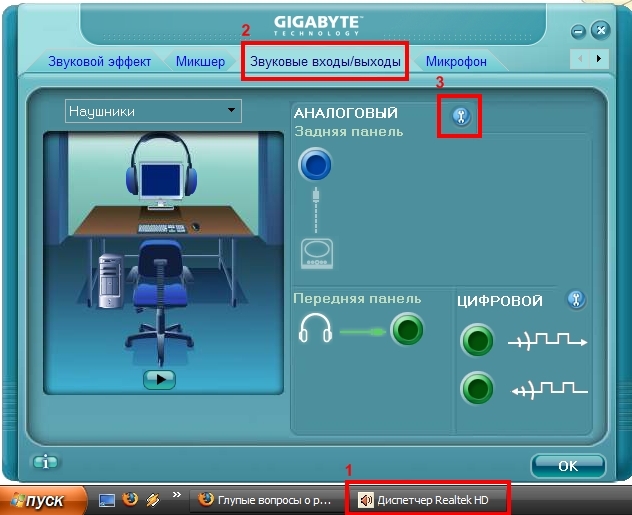 Протестировано при цене 1199 фунтов стерлингов / 1300 долларов США / 1699 австралийских долларов.
Протестировано при цене 1199 фунтов стерлингов / 1300 долларов США / 1699 австралийских долларов.(Изображение: © Sony)
Какой хай-фай? Вердикт
Мощный, музыкальный и захватывающий одиночный саундбар, который преуспевает там, где многие системы с несколькими динамиками терпят неудачу
ЛУЧШИЕ ПРЕДЛОЖЕНИЯ СЕГОДНЯ
Минусы
- —
Нет VRR или ALLM при запуске
- —
Управление эквалайзером было бы неплохо
- —
Немного запутанный стиль
Почему можно доверять What Hi-Fi? Наша команда экспертов проверяет продукты в специальных тестовых лабораториях, чтобы помочь вам сделать лучший выбор в соответствии с вашим бюджетом. Узнайте больше о том, как мы тестируем.
В верхней части рынка звуковых панелей есть две точки зрения. Во-первых, более дорогие модели требуют дополнительных динамиков для усиления басов и объемного звучания. Во-вторых, одна высококачественная звуковая панель должна сама по себе обеспечивать превосходную четкость высоких частот, басов и заполняющий комнату звук — с доступными (хотя и не обязательными) дополнительными коробками на любой вкус, дом и кошелек.
Sony HT-A7000 однозначно относится ко второму лагерю. Эта звуковая плита формата 7.1.2 включает в себя два направленных вверх динамика, два направленных высокочастотных динамика, пять фронтальных динамиков и встроенный двойной сабвуфер в одном корпусе.
И это привлекательный подход. В конце концов, разве смысл саундбара не в том, что он воспроизводит кинематографический звук без необходимости в большом количестве динамиков? Конечно, мы также понимаем, что низкие частоты наиболее точно воспроизводятся большими драйверами и что отраженный объемный звук не может сравниться с прямым звуком. Однако часто мы обнаруживали, что многоблочные системы не являются целостными в целом и вместо того, чтобы улучшать восприятие иммерсивного и реалистичного звука, если они не все являются лучшими исполнителями, сабвуфер и объемный звук отвлекают. Что скорее противоречит сути.
- Sony HT-A7000 в Sevenoaks за £ 1 299 (открывается в новой вкладке)
Цена
(изображение Кредит: Sony) Стоя гордо на своих двух (пробужденные) ноги HT-A7000 не требуют каких-либо дополнительных динамиков, чтобы оправдать его высокую цену в 1199 фунтов стерлингов / 1300 долларов США / 1699 австралийских долларов или его положение в качестве флагманской звуковой панели Sony.
Однако, если вы хотите добавить к HT-A7000 дополнительную плату, вы можете почти удвоить эту цену. Есть выбор из двух сабвуферов, SA-SW5 мощностью 300 Вт по цене 69 фунтов стерлингов.9 / 700 долларов США / 899 австралийских долларов и 200 Вт SA-SW3 стоимостью 449 фунтов стерлингов / 400 долларов США / 599 австралийских долларов. Пара динамиков объемного звучания SA-RS3S стоит 449 фунтов стерлингов / 350 долларов США / 649 австралийских долларов, и, что немного разочаровывает по этой цене, они имеют только фронтальные драйверы.
HT-A7000 заменяет Sony HT-ST5000, которая стоила 1499 фунтов стерлингов / 1500 долларов (около 2830 австралийских долларов) на момент запуска в 2017 году. 1499 (около 2050 долларов, 1849 австралийских долларов) и пакет Samsung 11.1.4, HW-Q950A, который в настоящее время стоит 139 фунтов стерлингов.9 / 1500 долларов / 1795 австралийских долларов.
Как у LG, так и у Samsung есть отдельный сабвуфер и пара беспроводных тыловых динамиков, но решение с одной панелью в стиле Sony A7000 будет отмеченным наградами 5.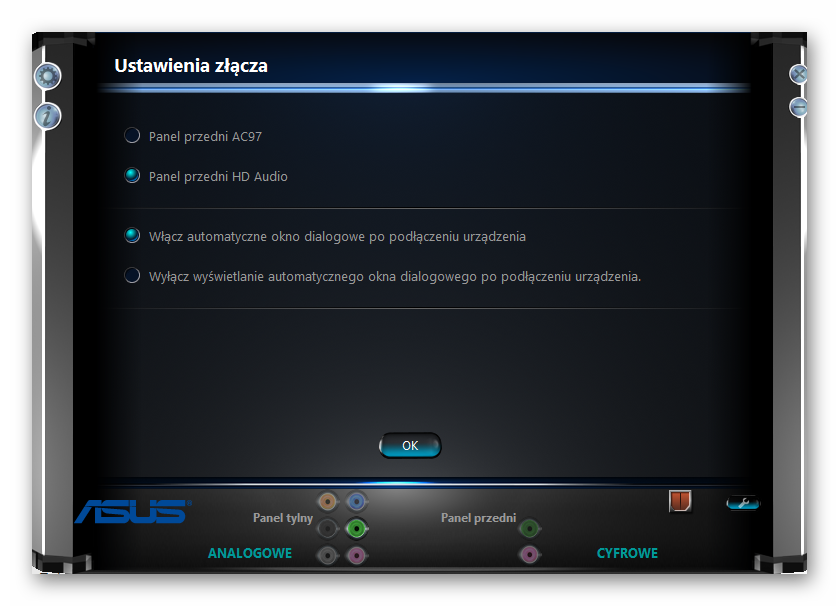 0.2 Sonos Arc, который сам по себе обеспечивает впечатляющую производительность Atmos для 799 фунтов стерлингов / 799 долларов США / 1399 австралийских долларов, но также может быть расширен за счет добавления двух динамиков One SL (358 фунтов стерлингов / 358 долларов США / 538 австралийских долларов) и, при необходимости, Sub (699 фунтов стерлингов / 699 долларов США / 999 австралийских долларов).
0.2 Sonos Arc, который сам по себе обеспечивает впечатляющую производительность Atmos для 799 фунтов стерлингов / 799 долларов США / 1399 австралийских долларов, но также может быть расширен за счет добавления двух динамиков One SL (358 фунтов стерлингов / 358 долларов США / 538 австралийских долларов) и, при необходимости, Sub (699 фунтов стерлингов / 699 долларов США / 999 австралийских долларов).
Сборка
(Изображение предоставлено Sony)Это может быть всего одна единица, но HT-A7000 невероятно увесистый 8,7 кг и при высоте 8 см, он выше, чем большинство, просто пробирается под OLED-телевизор Sony A80J. что мы тестируем его с.
Модель HT-A7000, описанная Sony как концепция «всенаправленного блока», разделяемая остальной линейкой, состоит из смеси материалов, текстур и оттенков черного, включая ткань, покрывающую направленные вверх драйверы, и перфорированную металлическая передняя решетка, полированная стеклянная верхняя поверхность и жирные отпечатки пальцев, которые мгновенно появляются на ней после нажатия на емкостные функциональные кнопки. Конструкция кажется солидной и прочной, хотя смешанный вид ее дизайна, возможно, не такой гладкий, как у некоторых его конкурентов.
Конструкция кажется солидной и прочной, хотя смешанный вид ее дизайна, возможно, не такой гладкий, как у некоторых его конкурентов.
В то время как основная звуковая панель может быть немного не уверена в своем имидже, входящий в комплект пульт дистанционного управления — это возврат к 90-м годам. Используя это, вы можете быстро получить доступ (почти) ко всем функциям A7000 и проверить настройки, такие как аудиоформат, который вы сейчас слушаете, с помощью прокручиваемого текстового ответа на передней панели звуковой панели. Это приятно, но еще лучше полностью интегрированное экранное меню настроек и параметров, которое вы получаете, если у вас есть телевизор Bravia (серии Z9J, A90J, A80J, X95J, X90J, X85J или X80J). Другие AV-бренды начали добавлять симбиотические технологии в свои саундбары и телевизоры, но это одно из лучших ее применений, которое мы видели, и оно особенно полезно, учитывая большое количество функций A7000.
Особенности
(Изображение предоставлено Sony) Процесс настройки и калибровки помещения для A7000 очень прост, как и подключение к потоковым службам, таким как Spotify Connect, Apple AirPlay 2, Google Chromecast, и интеграция в многокомнатная система — с поддержкой Amazon Alexa, Apple HomeKit и Google Home. Замечательно иметь возможность начать работу без необходимости тянуться к телефону, но, если вы хотите, приложение Sony Music Center для Android и iOS предлагает еще один удобный способ управления A7000. Единственное, что нас беспокоит, это то, что нет возможности настроить полосы эквалайзера звуковой панели на пульте дистанционного управления. Фактически, единственные доступные дискретные настройки тона — это три уровня громкости басов, спрятанные в настройках звука приложения.
Замечательно иметь возможность начать работу без необходимости тянуться к телефону, но, если вы хотите, приложение Sony Music Center для Android и iOS предлагает еще один удобный способ управления A7000. Единственное, что нас беспокоит, это то, что нет возможности настроить полосы эквалайзера звуковой панели на пульте дистанционного управления. Фактически, единственные доступные дискретные настройки тона — это три уровня громкости басов, спрятанные в настройках звука приложения.
A7000 может быть оснащен потоковыми интеллектуальными функциями, но он также имеет высокие характеристики, когда дело доходит до физического подключения. Геймеры и те, у кого в телевизорах нет более одного запасного порта HDMI, будут рады узнать, что есть два сквозных разъема HDMI 2.1, способных работать с 8K при 60 Гц, 4K при 120 Гц и Dolby Vision HDR. Хотя это звучит как полноценный HDMI 2.1, пользователи Xbox Series X (а однажды и PS5) должны отметить, что в настоящее время A7000 не поддерживает VRR или ALLM.
Технические характеристики Sony HT-A7000
(Изображение предоставлено Sony)Соединения eARC, 2*HDMI 2.1, оптический, USB,
ARC/eARC eARC
Поддержка звуковых форматов Dolby Atmos/ Dolby AudioTM/ DTS:X/ DTS -HD/ PCM
Bluetooth Да Bluetooth 5
WiFi Да
AirPlay 2 Да
Chromecast Да 9000 3
Голосовое управление Google Assistant, Alexa
Размеры (hwd) 8 x 130 x 14 см
Вес 8,7 кг
Наряду с этими входами имеются разъемы для выхода eARC/HDMI, аналоговые и оптические аудиовходы, USB тип A, питание и аналоговый выход для Sony Acoustic Center Sync, которая позволяет совместимому телевизору Bravia стать частью центрального канала звуковой панели, когда они соединены с помощью прилагаемого кабеля.
Подключений так много, что каверна на задней панели, предназначенная для размещения всех портов, находится на узкой стороне, и это стоит иметь в виду, если вы думаете, что вам может понадобиться доступ к ней регулярно.
Что касается поддерживаемых аудиоформатов, A7000 снова превосходит себя и включает Dolby Atmos (в форматах Digital+ и TrueHD), DTS:X, LPCM, беспроводное аудио высокого разрешения и Sony 360 Reality Audio. Последняя из них — это пространственная технология на основе объектов, которая окружает слушателя, с совместимым контентом, доступным от Tidal, Amazon Music HD, Nugs и Deezer.
Звук
Компания Sony решила использовать комбинацию размещения драйверов и психоакустических методов для увеличения ширины и высоты звуковой сцены независимо от того, смотрите ли вы иммерсивный контент или нет, и это работает очень хорошо. Наряду с восходящими драйверами есть вертикальный объемный движок компании (VSE), который микширует стандартный контент, чтобы использовать верхние каналы. Но более важными для общей производительности A7000 являются твитеры с широким расстоянием между лучами, которые передают звук через серию флейтообразных камер, и технология Sony S-Force Front Surround, которая задействуется, когда «Кино» и «Стандартный» звук выбираются режимы.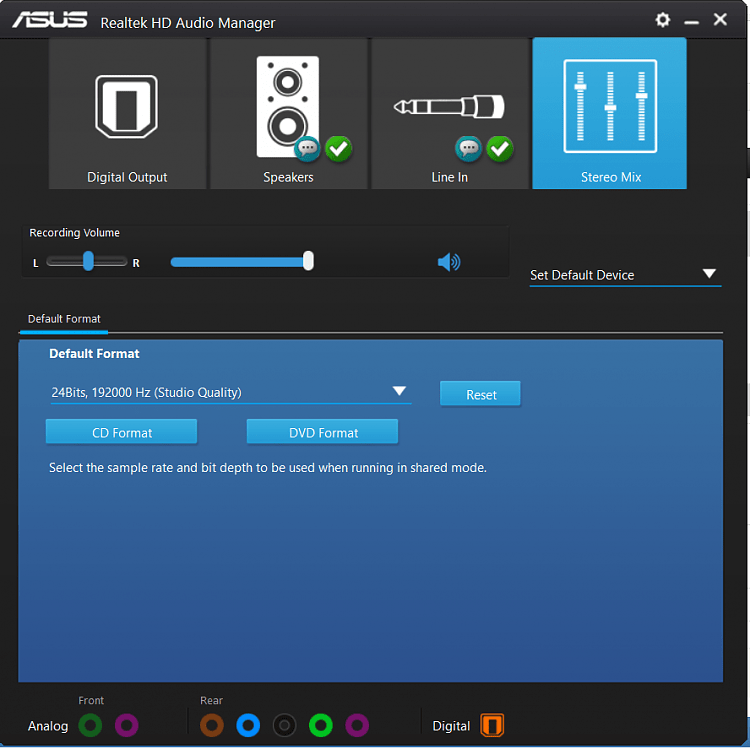
Работа этих широких твитеров настолько эффективна и прозрачна, что, наблюдая за начальной сценой Gravity в Dolby Atmos, мы постоянно проверяем, нет ли динамика прямо с нашей стороны.
Когда Сандра Буллок вращается на экране, не в силах отсоединиться от вращающегося робота-манипулятора, блестящий звуковой дизайн великолепно воспроизводится в пространстве, волнообразно вверх и наружу, за пределы изображения. Позже, когда она плывет в глубины космоса, кажется, что по обе стороны от места прослушивания разбросаны обрывки радиопомех и сообщений. С точки зрения высоты и точности, производительность аналогична Sonos Arc, но ширина звуковой сцены и ее проекция вперед более убедительны. Это не то же самое, что прямой звук из динамика сверху или сбоку, но он эффективен и невероятно заманчив, обогащая впечатления от просмотра.
Интегрированный сабвуфер также впечатляет своей жесткой, контролируемой и мощной работой, которую мы не слышали ни от одной звуковой панели, кроме более дорогой Sennheiser Ambeo.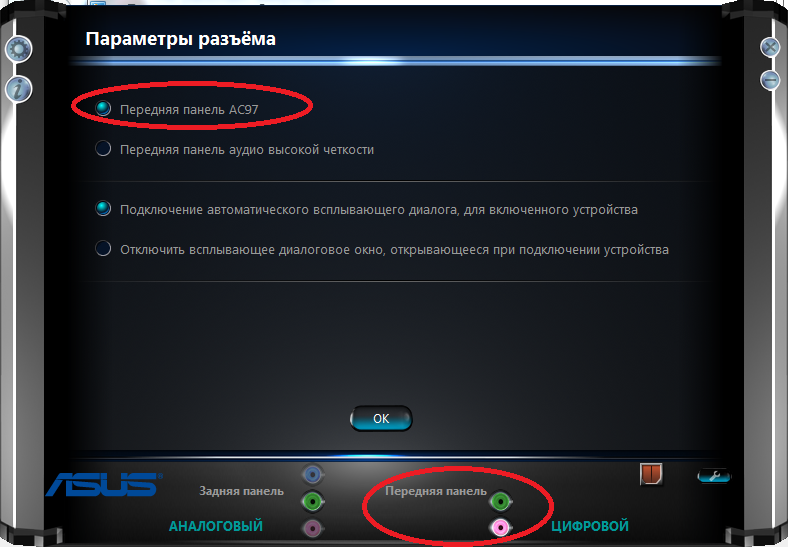 Даже когда мы доводим его до предела с пульсирующими синтезаторами Blade Runner 2049, , сабвуфер A7000 хорошо справляется с сильным передним фронтом, сохраняя при этом музыкальность, хотя мы снижаем его уровень громкости с высокого до среднего. Партитура, вдохновленная Вангелисом, воспроизведена с соответствующим эпическим чувством масштаба, но с сохранением более мелких деталей. Переходя к более тихим моментам, A7000 аккуратно выделяет диалоги с прозрачной четкостью.
Даже когда мы доводим его до предела с пульсирующими синтезаторами Blade Runner 2049, , сабвуфер A7000 хорошо справляется с сильным передним фронтом, сохраняя при этом музыкальность, хотя мы снижаем его уровень громкости с высокого до среднего. Партитура, вдохновленная Вангелисом, воспроизведена с соответствующим эпическим чувством масштаба, но с сохранением более мелких деталей. Переходя к более тихим моментам, A7000 аккуратно выделяет диалоги с прозрачной четкостью.
Замена на Nomadland, , который имеет более сдержанный, но все же убедительный звуковой дизайн Atmos, A7000 подтверждает свою способность воспроизводить более легкие, нюансированные звуки. Превосходная глубина резкости означает, что изменения местоположения будут резкими и мощными. Внутри фургона, с едва уловимыми звуками мира, проходящего снаружи, зритель чувствует себя тесно закрытым. От пещеристого звенящего растения Амазонки до мягкого ветра и безбрежного пустынного реверберации открытой пустыни — A7000 надежно помещает вас в каждое пространство.
На протяжении всего фильма диалоги звучат естественно и часто тихо, но A7000 снова показывает превосходное присутствие, и, хотя добавление телевизора Sony для усиления центрального канала не сильно меняет и без того впечатляющее звуковое поле, оно приятно добавляет к открытости и характеру голосов. Если вам это нужно, есть настройка усиления диалога, и если вы смотрите контент DTS: X, вы можете индивидуально настроить уровень диалога с помощью пульта дистанционного управления.
При потоковой передаче музыки мы обнаружили, что сохранение A7000 в стандартном режиме или в тяжелой настройке Cinema предпочтительнее музыкального режима, в котором не используется технология объемного звучания S-Force Pro Front. Вертикальный звуковой движок, который микширует треки для использования верхних динамиков, лучше оставить для классических или акустических треков без тяжелых ритмических элементов.
Глубокий гипнотический бас в песне Björk Hyperballad пробивной, уверенный и округлый, только самые низкие ноты слегка приплюснуты.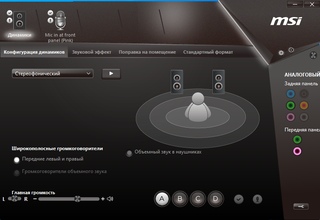 Места достаточно, чтобы увеличить громкость, но маловероятно, что вам понадобится выше 70, если только у вас нет очень понимающих соседей.
Места достаточно, чтобы увеличить громкость, но маловероятно, что вам понадобится выше 70, если только у вас нет очень понимающих соседей.
В треке Led Zeppelin Ramble On, резкие перкуссионные транзиенты, бочка и бас сохраняют тугую ритмическую связность, в то время как гитары и вокал хорошо разделены с нужным количеством мелодии и резкости.
Переключение на динамически разнообразный Et В Carnatus Est и Santus из Grosse Messe Моцарта ощущается приятная теплота и постоянство струн в нижнем среднем диапазоне, а сабвуфер делает достойную попытку передать величественные литавры и разрывы органов. Здесь вертикальный объемный движок является приятным дополнением и, кажется, добавляет нотку сладости к более высоким частотам.
Мы решили протестировать несколько 360-градусных гусениц из каталога Tidal на всякий случай и быстро поняли, что не все 360-градусные гусеницы одинаковы. Например, Foo Fighters’ Everlong на A7000 кажется гулким и загроможденным, в то время как барабанная панорама на Alive от Pearl Jam шипит с живым шипением. Иммерсивный звук по-прежнему является очень развивающейся областью для потоковых компаний, но на данный момент это долгожданный бонус в уже многофункциональной звуковой панели.
Иммерсивный звук по-прежнему является очень развивающейся областью для потоковых компаний, но на данный момент это долгожданный бонус в уже многофункциональной звуковой панели.
Verdict
A7000 воспроизводит мощное кинематографическое звучание и захватывающее детальное звуковое поле с помощью одной звуковой панели, которая впечатляет больше, чем большинство многоблочных систем.
Если бы наш доход или жилая площадь не были ограничены, мы бы с радостью добавили опциональную окантовку и сабвуфер, но A7000 не нуждается в дополнительной поддержке. Это невероятно компетентный, ориентированный на будущее производитель, который улучшает все, что мы смотрим, и устанавливает новый эталон для звуковых панелей Dolby Atmos по своей цене.
БАЛЛЫ
- Звук 5
- Особенности 5
- Сборка 5
БОЛЬШЕ:
Вот Лучшие звуковые панели: лучшие телевизионные колонки, которые вы можете купить Прочтите наш обзор Samsung HW-Q800A
Прочитайте наш обзор LG SP11RA
Посмотреть все What Hi-Fi? Победители премии 2022 года
Sony HT-A7000: сравнение цен
(откроется в новой вкладке)
(открывается в новой вкладке)
£1,299
(открывается в новой вкладке)
Вид (открывается в новой вкладке)
(открывается в новой вкладке)
(открывается в новой вкладке)
90 006 1299 фунтов стерлингов(открывается в новой вкладке)
Просмотр (открывается в новой вкладке)
(открывается в новой вкладке)
(открывается в новой вкладке)
1299 фунтов стерлингов
(открывается в новой вкладке)
Просмотр ( открывается в новая вкладка)
(открывается в новой вкладке)
(открывается в новой вкладке)
(открывается в новой вкладке)
£1,299
(открывается в новой вкладке)
Вид (открывается в новой вкладке)
(открывается в новой вкладке)
(открывается в новой вкладке)
90 006 1299 фунтов стерлингов(открывается в новой вкладке)
Посмотреть (открывается в новой вкладке)
Показать больше предложений
на базе
What Hi-Fi?, основанный в 1976 году, является ведущим в мире независимым справочником по покупке и владению Hi-Fi и домашними развлечениями. Наши всесторонние тесты помогут вам купить самое лучшее за ваши деньги, а в разделах с советами вы найдете пошаговую информацию о том, как получить еще больше от музыки и фильмов. Все проверяется нашей специальной командой штатных рецензентов в специально построенных тестовых лабораториях в Лондоне, Рединге и Бате. Наш желанный пятизвездочный рейтинг и награды признаются во всем мире как высший знак одобрения, поэтому вы можете покупать с абсолютной уверенностью.
Наши всесторонние тесты помогут вам купить самое лучшее за ваши деньги, а в разделах с советами вы найдете пошаговую информацию о том, как получить еще больше от музыки и фильмов. Все проверяется нашей специальной командой штатных рецензентов в специально построенных тестовых лабораториях в Лондоне, Рединге и Бате. Наш желанный пятизвездочный рейтинг и награды признаются во всем мире как высший знак одобрения, поэтому вы можете покупать с абсолютной уверенностью.
Подробнее о том, как мы тестируем
ОбзорSonos Beam (Gen 2): отличная звуковая панель Dolby Atmos
Когда вы покупаете по ссылкам на нашем сайте, мы можем получать партнерскую комиссию. Вот как это работает.
Какой Hi-Fi? Победитель премии 2022 года. The Beam достигает совершеннолетия с отличной интерпретацией Dolby Atmos. Проверено на цене 449 фунтов стерлингов / 449 долларов США / 649 австралийских долларов.
(Изображение: © Sonos)
Какой хай-фай? Вердикт
Beam Gen 2 обеспечивает зрелый и отточенный звук и эффективную виртуальную производительность Atmos
ЛУЧШИЕ ПРЕДЛОЖЕНИЯ СЕГОДНЯ
Почему можно доверять What Hi-Fi?
Наша команда экспертов проверяет продукты в специальных тестовых лабораториях, чтобы помочь вам сделать лучший выбор в соответствии с вашим бюджетом.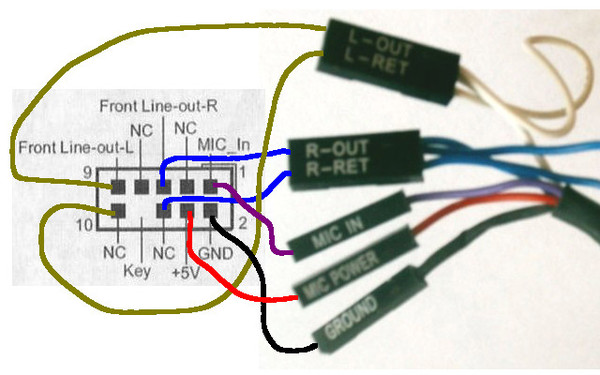 Узнайте больше о том, как мы тестируем.
Узнайте больше о том, как мы тестируем.
Достаточно взглянуть на длинный список неудачных второкурсников, вышедших после бурных дебютов, чтобы понять, что дополнить успешный звук чем-то более зрелым и сложным — дело непростое. Но это задача, которую взяла на себя последняя звуковая панель Sonos, Beam Gen 2, поскольку она стремится заменить популярный оригинал и повысить ставку, предлагая иммерсивную поддержку Dolby Atmos в том же небольшом пакете.
У Beam Gen 2 есть большие (и, наоборот, маленькие) очки, которые нужно заполнить, чтобы произвести на нас впечатление, поскольку не секрет, что мы являемся горячими поклонниками оригинального Beam Gen 1. С момента его запуска в 2018 году эта 3.0-канальная звуковая панель завоевала Что Hi-Fi? С тех пор наград за лучшую звуковую панель в своей ценовой категории. Ключом к его успеху стала простота дизайна и оптимизированная функциональность, которая, что удивительно для ее размера, позволила преодолеть два обычных ограничения компактных динамиков: звуковой масштаб и вес.
- Sonos Beam Gen 2 против Sonos Beam: что лучше?
С появлением в 2020 году своего старшего брата, Arc, Sonos доказала, что может убедительно воспроизводить звук Dolby Atmos в более крупном корпусе. Но мы немного обеспокоены тем, может ли эта технология оправдать ее включение в компактную звуковую панель, особенно когда, в отличие от Arc, в Beam Gen 2 нет направленных вверх динамиков.
- Sonos Beam (Gen 2) в Sevenoaks за 499 фунтов стерлингов (открывается в новой вкладке)
На самом деле компоновка нового Beam почти такая же, как и у его предшественника, но квинтет фронтальных динамиков сконфигурирован в пять отдельных массивов. а не три. При просмотре контента Atmos два из этих массивов предназначены для воспроизведения верхних и объемных звуков. Благодаря повышенной мощности процессора Sonos Beam Gen 2 использует психоакустическую технологию HRTF (функция передачи, связанная с головой), чтобы создать впечатление высоты без необходимости становиться вертикальным.
Мы сталкивались с доставкой Dolby Atmos с помощью волшебства обработки и раньше, и результаты были неоднозначными, часто склоняясь в сторону синтетических и неэффективных (хотя то же самое можно сказать и о некоторых звуковых панелях Dolby Atmos, которые действительно имеют высокие динамики). Так что с некоторым трепетом мы распаковываем новый Sonos Beam.
Цена
(Изображение предоставлено Sonos) При цене 449 фунтов стерлингов / 449 долларов США / 699 австралийских долларов Sonos Beam Gen 2 был запущен по несколько более высокой цене, чем оригинальный Beam, который первоначально стоил 39 фунтов стерлингов.9 / 399 долларов / 599 австралийских долларов. Но эта разница в значительной степени соответствует повышению цен компании на многие ее продукты в связи с пандемией COVID. Часто доступный со скидкой около 10%, новый Beam является средним продуктом в линейке звуковых панелей Sonos, состоящей из трех мощных устройств, по цене значительно ниже, чем Arc, который в настоящее время стоит 899 фунтов стерлингов / 899 долларов США / 1499 австралийских долларов, и чуть выше Ray.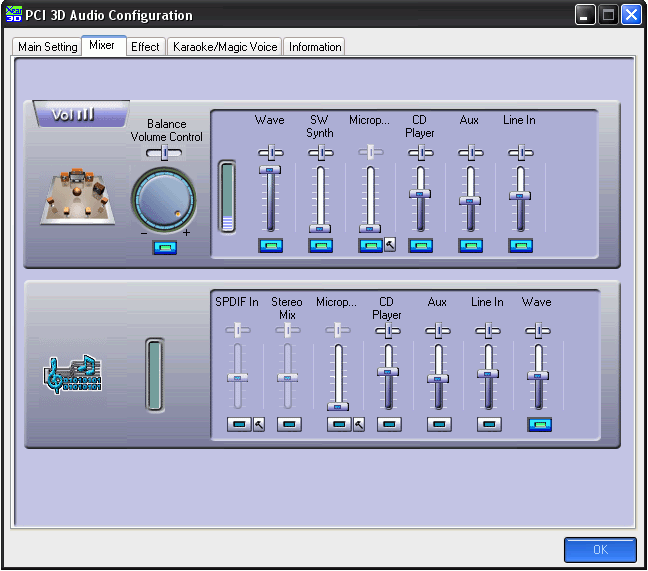 279 фунтов стерлингов / 279 долларов США / 399 австралийских долларов.
279 фунтов стерлингов / 279 долларов США / 399 австралийских долларов.
Если вы хотите использовать Beam Gen 2 в более крупной системе объемного звучания, ее можно расширить за счет добавления двух задних динамиков One SL (358 фунтов стерлингов / 358 долларов США / 538 австралийских долларов) и, при необходимости, сабвуфера (69 фунтов стерлингов).9 / 699 долларов США / 999 австралийских долларов).
Другие компактные звуковые панели Dolby Atmos в этом кронштейне тонкие на земле. Есть предложение LG, драгоценный, но тусклый по звуку Eclair, у которого восходящие драйверы, но он еще дороже — 700 фунтов стерлингов / 700 долларов США / 1000 австралийских долларов. Или есть Sony HT-G700 (399 фунтов стерлингов / 598 долларов США / 899 австралийских долларов), который также имеет виртуальный эффект Atmos, но намного больше и, как и Eclair, не имеет сетевого подключения.
Сборка
(Изображение предоставлено Sonos) Физически новый Beam почти идентичен своему предшественнику, с такими же размерами и стильными изогнутыми краями.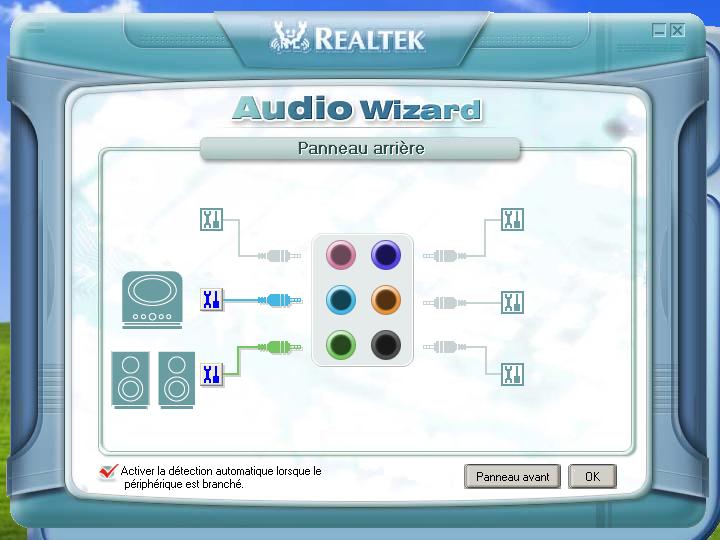 Единственной внешней отличительной чертой является добавление решетки из перфорированного поликарбоната, похожей на решетку Sonos Arc, которая должна быть более прочной и легкой в уходе, чем оригинальная отделка из тканого материала. Некоторые люди, несомненно, предпочтут более мягкий внешний вид старого Beam, но нам больше нравится гладкий фасад нового Beam.
Единственной внешней отличительной чертой является добавление решетки из перфорированного поликарбоната, похожей на решетку Sonos Arc, которая должна быть более прочной и легкой в уходе, чем оригинальная отделка из тканого материала. Некоторые люди, несомненно, предпочтут более мягкий внешний вид старого Beam, но нам больше нравится гладкий фасад нового Beam.
Под поликарбонатом находятся четыре фронтальных эллиптических среднечастотных динамика и улучшенный центральный твитер, который, по утверждению компании, будет воспроизводить более четкие и четкие диалоги, чем оригинальный Beam. Драйверы питаются от пяти усилителей класса D, а три пассивных излучателя обеспечивают усиление низких частот.
Характеристики
(Изображение предоставлено Sonos) На верхней поверхности находятся те же сенсорные кнопки, светодиоды и микрофоны дальнего поля для голосового управления Amazon Alexa и Google Assistant, что и на оригинальном Beam. Сзади в «кабелепроводе» расположены разъемы для питания, Ethernet и HDMI eARC, а также кнопка подключения/сброса. Новинкой для Beam Gen 2 является сочетание этой бухты с отделкой звуковой панели (матово-черный или матово-белый) и включение дополнительных по цвету кабелей HDMI и шнура питания. Наш тестовый образец белого цвета, и в нашей довольно серой тестовой комнате яркие кабели немного привлекают к себе внимание, но те, у кого более светлое пространство, склонное к настенному монтажу, могут лучше оценить эту деталь.
Новинкой для Beam Gen 2 является сочетание этой бухты с отделкой звуковой панели (матово-черный или матово-белый) и включение дополнительных по цвету кабелей HDMI и шнура питания. Наш тестовый образец белого цвета, и в нашей довольно серой тестовой комнате яркие кабели немного привлекают к себе внимание, но те, у кого более светлое пространство, склонное к настенному монтажу, могут лучше оценить эту деталь.
Не так много саундбаров в этой ценовой категории оснащены сетевыми возможностями, но поскольку это продукт Sonos, способность Beam Gen 2 интегрироваться в беспроводную мультирумную систему имеет основополагающее значение для его дизайна. Это означает, что вам понадобится приложение Sonos S2, чтобы получить максимальную отдачу от вашей покупки и получить ее в Интернете. Хотя вы можете управлять громкостью с пульта телевизора, в приложении вы найдете доступ к Trueplay (относительно сложная технология калибровки помещения Sonos), 2-полосному эквалайзеру, а также подтверждение того, какой аудиокодек вы сейчас получаете.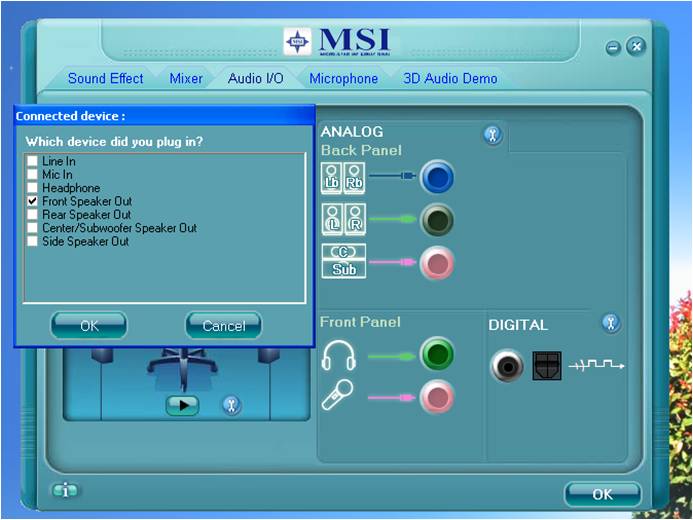 Он также понадобится вам, если вы хотите подключить его к другим продуктам Sonos для создания системы объемного звучания.
Он также понадобится вам, если вы хотите подключить его к другим продуктам Sonos для создания системы объемного звучания.
Наличие Wi-Fi означает, что вы также можете транслировать на Beam Gen 2 с портативного устройства с помощью Apple AirPlay 2, а также встроен Spotify Connect. Также ожидается обновление для добавления поддержки звука Amazon Music Ultra HD (как для Beam Gen 2, так и для других моделей Sonos), что даст доступ к дорожкам без потерь 24 бит/48 кГц, а также к Dolby Atmos Music.
Звук
(Изображение предоставлено Sonos)Что касается аудиоформатов, Beam Gen 2 поддерживает стерео PCM, Dolby Digital, Dolby Digital Plus, Dolby TrueHD, Dolby Atmos (версии Digital+ и TrueHD), многоканальный PCM и Dolby Multichannel PCM. Декодирование цифрового объемного звучания DTS будет добавлено к этому и другим продуктам Sonos позднее, но, к сожалению, это не распространяется на DTS:X.
Dolby Atmos действительно является главной особенностью Beam Gen 2, так может ли Sonos добиться звука над головой без каких-либо высоких драйверов? Что ж, подлинные звуки над головой, возможно, слишком преувеличены, но в Dolby Atmos есть нечто большее, чем самолеты и вертолеты, и Beam Gen 2 обрабатывает формат лучше, чем любая звуковая панель с аналогичной ценой. Atmos позволяет микшерам кинопроизводства размещать звуки и музыку как отдельные объекты в звуковом поле, а возможность их декодирования означает, что пользователи могут смотреть фильмы с более привлекательным саундтреком, будь то уравновешенная драма или блокбастер с переворачивающимся автомобилем.
Atmos позволяет микшерам кинопроизводства размещать звуки и музыку как отдельные объекты в звуковом поле, а возможность их декодирования означает, что пользователи могут смотреть фильмы с более привлекательным саундтреком, будь то уравновешенная драма или блокбастер с переворачивающимся автомобилем.
При прослушивании фильмов Atmos на Beam Gen 2 чувствуется движение, глубина и пространство, которые усиливают драматизм и ощущение погружения. Звуковая сцена обширна, и мы пытаемся объединить новый Beam с большими 55-дюймовыми и 65-дюймовыми экранами, а также с более скромным 43-дюймовым экраном, и это увеличивает кинематографический масштаб и качество просмотра для всех трех.
В опенинге Roma, в Atmos звуковое оформление часто уводит камеру за край изображения, прежде чем камера поворачивается, чтобы догнать его. Beam Gen 2 невероятно хорошо, точно и ясно проецирует меняющуюся звуковую перспективу. Будь то чириканье птицы, автомобиль или голос, во всем звуковом поле наблюдается замечательная согласованность и плавная передача между драйверами, что, мы должны сказать, не всегда происходит, когда звуковая панель Dolby Atmos имеет восходящие драйверы, с которыми приходится бороться.
Технические характеристики Sonos Beam Gen 2 Поддержка 79 звуковых форматов Dolby Atmos DP / Dolby Atmos True HD / Dolby Digital / многоканальный PCM/ многоканальный Dolby PCM / стерео PCM
Bluetooth Нет
WiFi Да
AirPlay 2 Да
Chromecast 90 080 №
Отделка Черный матовый, белый матовый
Голосовое управление Работает с Amazon Alexa и Google Assistant.
Размеры (HWD) 7 x 65 x 10 см
Вес 2,8 кг
в невероятно стрессовой сцене, в которой отец кропотливая музыка в узкой дороге. , быстрое редактирование от интерьера к экстерьеру, от верхней части автомобиля до нижней части бампера, мастерски сочетается с визуализацией пространства и динамики Beam Gen 2. И, несмотря на отсутствие движущихся вверх драйверов, при низких планах ощущается удивительно реалистичное ощущение того, что двигатель работает на холостом ходу вверху.
В самом конце фильма, где экономка уходит в море, чтобы спасти детей семьи, новый Beam хорошо справляется с громоподобными грохотами волн, с которыми, как мы слышали, не справляются другие саундбары с отдельными сабвуферами. Его проекция не так впечатляет, как у Sonos Arc, где гораздо больше ощущения поднимающейся воды, обволакивающей зрителя, но это все же очень грамотная и более тонкая интерпретация, чем у Beam Gen 1.
Усовершенствованный центральный твитер настолько прозрачен и чист, что при просмотре Bohemian Rhapsody, гармонические искажения в вокале Фредди Меркьюри из оригинальных записей Live Aid, которые обычно не так заметны, очень очевидны и фактически начинают становиться немного раздражает. Но это не умаляет фантастической работы, которую Beam Gen 2 проделывает, представляя звуковой дизайн Atmos, поскольку точка обзора камеры бродит по сцене, и каждый инструмент или монитор попадает в звуковой фокус. Звук каждого инструмента кажется естественным и необработанным, независимо от того, где он находится в кадре, а когда камера пролетает над аудиторией, возникает настоящее широкое ощущение движения и простора.
Чтобы проверить, как Beam обрабатывает детали и тембр, мы транслируем песню Эми Уайнхаус Tears Dry On The Own с ее роскошной аранжировкой в стиле 60-х годов. В скудном вступлении, в котором участвуют только ксилография, челест и духовые, переходные процессы искрятся и четко очерчены, а вокал открыт и присутствует. В нижней середине медные духовые звучат богато, и, хотя мы хотели бы услышать больше полного диапазона баритон-саксофона, нижние ноты хорошо обрабатываются, если их немного урезать. Тем не менее, здесь все еще большая глубина тона, чем у Beam Gen 1, который имеет более невмешательный подход к любым частотам за пределами его досягаемости.
Когда начинается второй куплет и аккомпанемент становится плотнее, у каждого инструмента есть звуковое пространство для дыхания, а украшения, такие как кларнет, переплетающийся вокруг вокальной партии, красиво выходят на первый план.
Вместе с Frightened Rabbit Old Old Fashioned, Beam Gen 2 не отстает от безумного бренчания акустической гитары в сочетании с тяжелой, невозмутимой бочкой.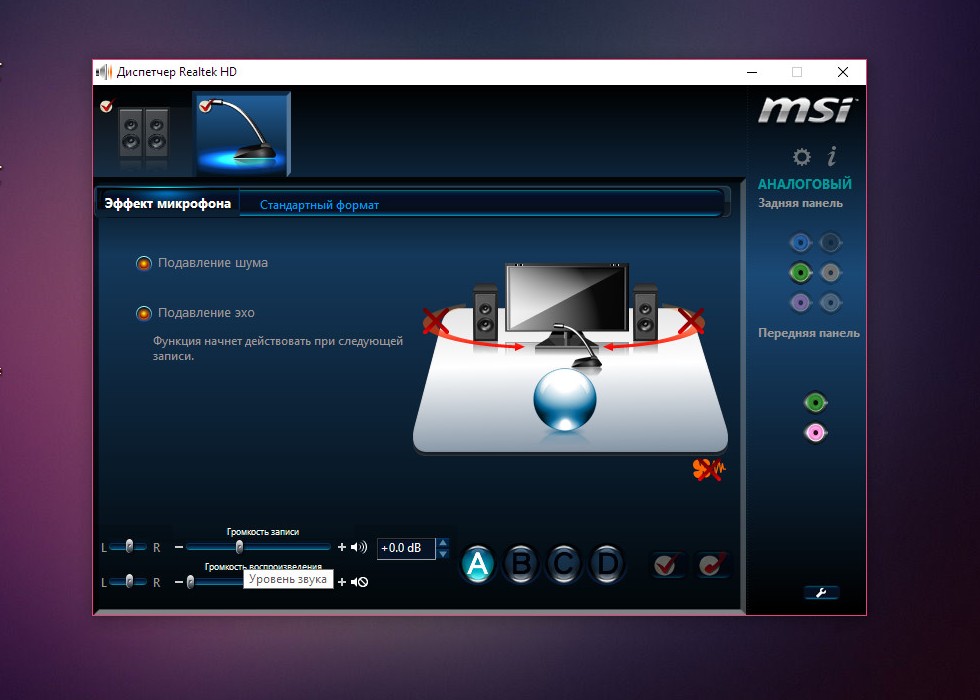 Синхронизация не идеальна, но звуковая панель держит низкие частоты достаточно натянутыми, чтобы поддерживать согласованность с проворными высокими частотами.
Синхронизация не идеальна, но звуковая панель держит низкие частоты достаточно натянутыми, чтобы поддерживать согласованность с проворными высокими частотами.
Если перейти к эклектичной перегрузке Sweet Dreams от Split Enz, то обладает достаточной скоростью и драйвом для захвата более фанковых элементов, особенно баса, с сильным передним краем. Несмотря на то, что вокал находится ниже в миксе, он все еще звучит, и, в отличие от оригинального Beam, мы чувствуем себя более комфортно, увеличивая громкость, не переходя в резкость.
Вердикт
Beam Gen 2 не только соответствует высокой планке, установленной его предшественником, но и превосходит ее с запасом, который более чем оправдывает его новый набор функций и более высокую стоимость. Решение Sonos использовать вычислительную мощность и направленные вперед драйверы для воссоздания Dolby Atmos окупилось за счет более мощной и эффективной обработки формата, чем у многих более дорогих звуковых панелей с направленными вверх драйверами. Sonos Beam Gen 2 — это просто лучшая звуковая панель Dolby Atmos в этой ценовой категории, и она еще больше поднимается на новый уровень благодаря умным функциям потоковой передачи, компактному дизайну и умелому управлению движением, глубиной и пространством.
Sonos Beam Gen 2 — это просто лучшая звуковая панель Dolby Atmos в этой ценовой категории, и она еще больше поднимается на новый уровень благодаря умным функциям потоковой передачи, компактному дизайну и умелому управлению движением, глубиной и пространством.
Атмос в стороне, он звучит невероятно, достигая глубины, чем Beam Gen 1, с большей утонченностью, более теплыми высокими частотами и более широким динамическим диапазоном. Там, где Beam Gen 1 может скользить по некоторым сложным звукам, Gen 2 обладает большей способностью обрабатывать их, что неизменно приводит к более богатому, более нюансированному и разнообразному восприятию прослушивания.
БАЛЛЫ
- Звук 5
- Особенности 5
- Сборка 5
ЕЩЕ:
Прочтите наш обзор LG Eclair
См. наш обзор Sonos Arc обзор 90 003
Посмотрите наш обзор Sony HT-G700
Лучшие саундбары: лучшие колонки для телевизора, которые вы можете купить
Посмотреть все What Hi-Fi? Победители премии 2022 года
Sonos Beam (Gen 2): сравнение цен
476 Отзывы клиентов Amazon (открывается в новой вкладке)
☆☆☆☆☆
(открывается в новой вкладке)
(открывается в новой вкладке)
419 фунтов стерлингов
(открывается в новой вкладке)
Просмотр (открывается в новой вкладке) 9 0003
(открывается в новом вкладка)
(открывается в новой вкладке)
(открывается в новой вкладке)
499 фунтов стерлингов
(открывается в новой вкладке)
469 фунтов стерлингов
(открывается в новой вкладке)
Посмотреть (откроется в новой вкладке )
(открывается в новой вкладке)
(открывается в новой вкладке)
499 фунтов стерлингов
(открывается на новой вкладке)
View (Opensen in New Tab)
(Opens in New Tab)
(открывается в новой вкладке)
£ 499
(открывается в новой вкладке)
. новая вкладка)
новая вкладка)
(открывается в новой вкладке)
(открывается в новой вкладке)
499 фунтов стерлингов
(открывается в новой вкладке)
Просмотр (открывается в новой вкладке)
Показать больше предложений
900 06 на базе What Hi-Fi?, основанный в 1976 году, является ведущим в мире независимым справочником по покупке и владению Hi-Fi и домашними развлечениями. Наши всесторонние тесты помогут вам купить самое лучшее за ваши деньги, а в разделах с советами вы найдете пошаговую информацию о том, как получить еще больше от музыки и фильмов. Все проверяется нашей специальной командой штатных рецензентов в специально построенных тестовых лабораториях в Лондоне, Рединге и Бате. Наш желанный пятизвездочный рейтинг и награды признаются во всем мире как высший знак одобрения, поэтому вы можете покупать с абсолютной уверенностью.
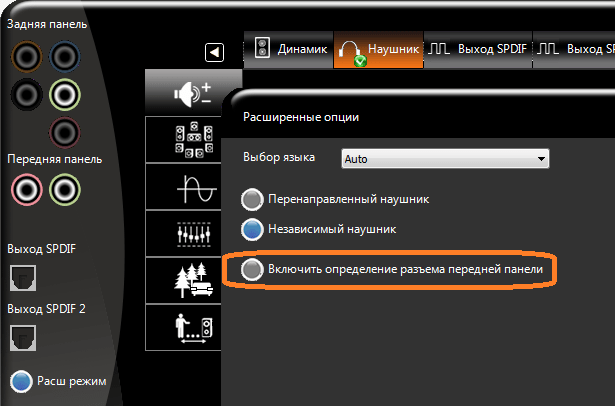

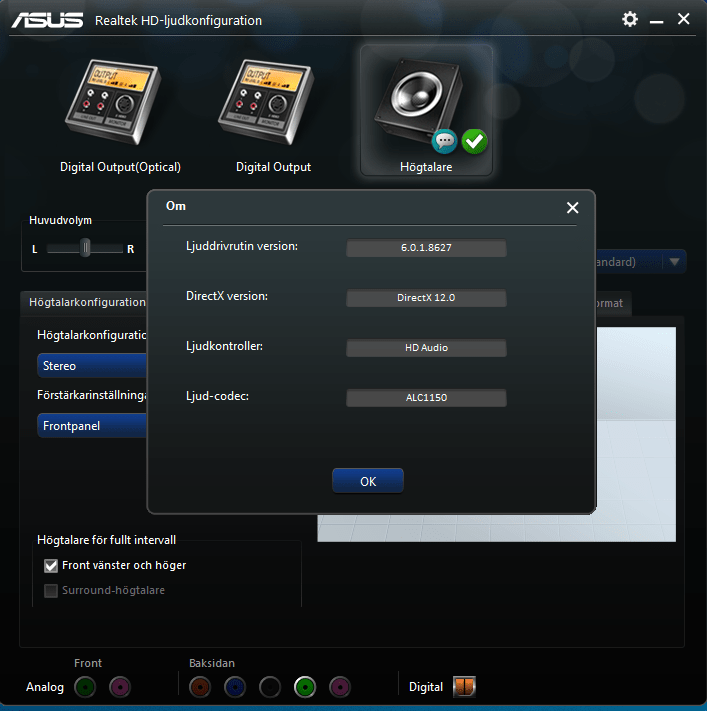
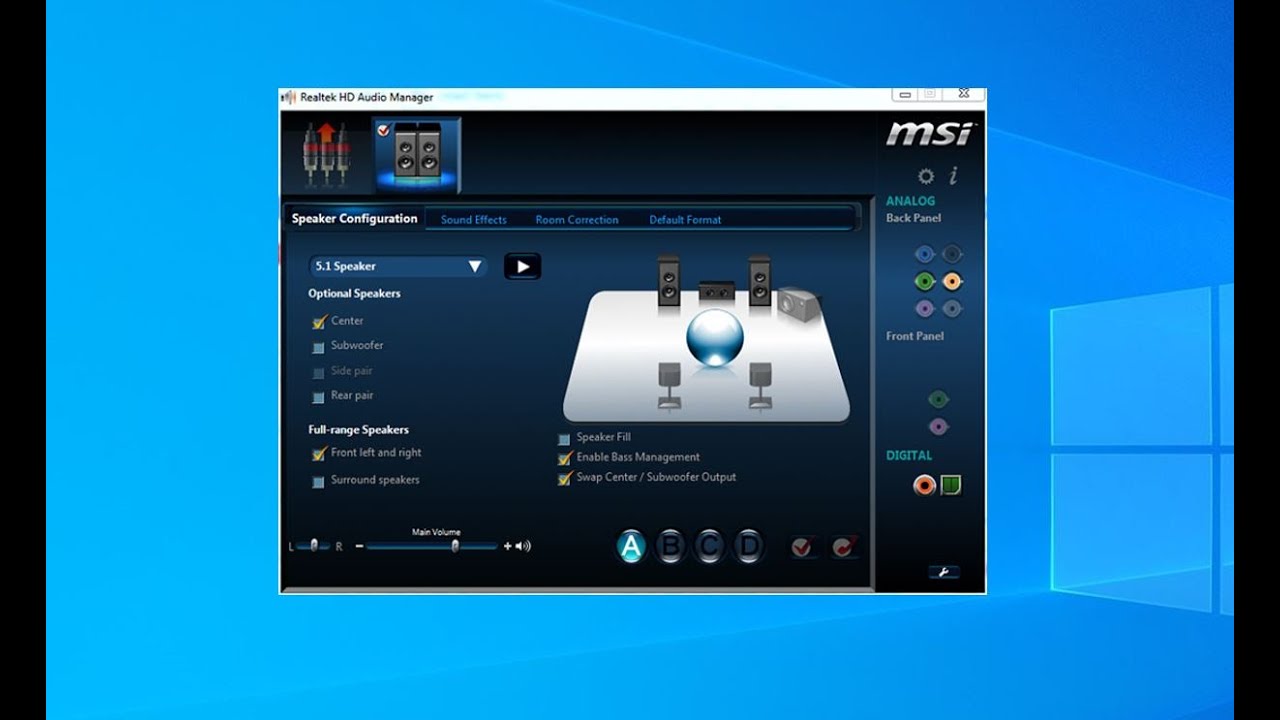 msc
msc
Ваш комментарий будет первым